Page 1
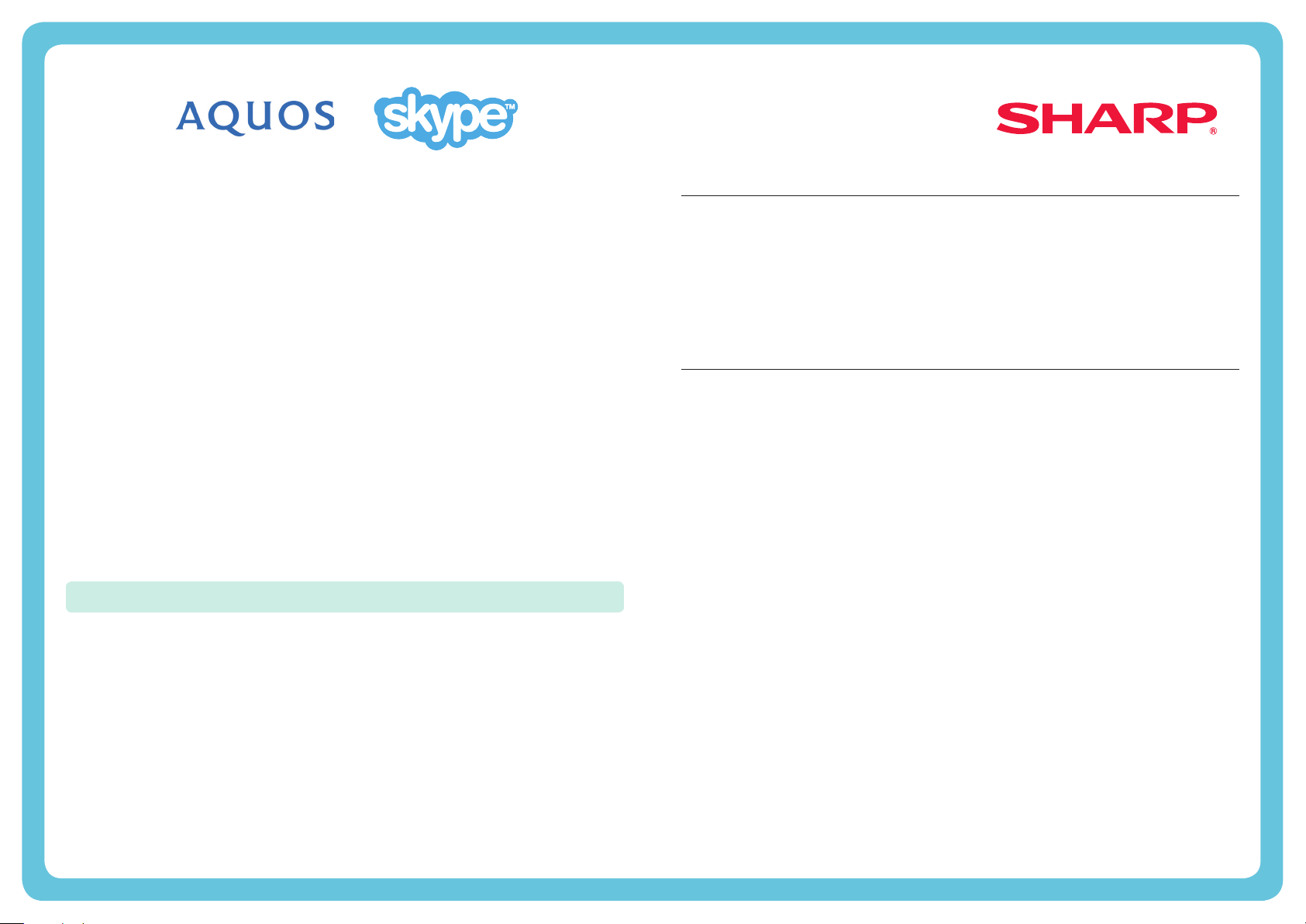
Добро пожаловать в Skype™
Изделия AQUOS, оснащённые программой Skype, могут быть использованы
для широкоформатных видеозвонков.
ПРИМЕЧАНИЕ
•
За регистрацию, а также голосовые и видеозвонки внутри системы Skype плата не
взимается.
•
Программа Skype не заменяет традиционную телефонную связь и не
предназначена для вызова экстренной помощи.
•
Подробная информация о программе Skype приведена в Интернет по адресу:
http://www.skype.com/
•
Звонки на номера традиционных и мобильных телефонов, а также услуги по
отправке SMS (коротких текстовых сообщений) и сохранению мгновенных
сообщений не предоставляются.
•
Skype не сочетается с некоторыми функциями телевизора. Для использования
Skype такие функции следует отключить.
•
В зависимости от версии программного обеспечения Skype, которую использует
другой абонент, некоторые операции могут быть недоступны.
•
Skype, логотипы «Skype» и «S», а также другие используемые в данном
руководстве торговые марки принадлежат Skype Limited или другим
соответствующим компаниям.
ПОДГОТОВКА
Для использования Skype требуется следующее.
•
Широкополосное соединение с Интернет;
•
Совместимая со Skype веб-камера;
•
Программное обеспечение телевизора, обновлённое до версии, поддерживающей
Skype;
•
Регистрация в системе Skype или адрес электронной почты для регистрации
нового пользователя
Покупка веб-камеры
Необходимо приобрести совместимую с программой Skype веб-камеру,
следуя указаниям на сайте (ссылка ниже).
✶ Устройство предлагается в Интернет по адресу http://freetalk.me/product/
sharp/
ПРИМЕЧАНИЕ
•
Веб-камера Skype FREETALK® не входит в комплект поставки Sharp.
•
Другие веб-камеры не совместимы с телевизорами AQUOS.
Обновление телевизора
1 Нажать b или INPUT на пульте управления, чтобы вызвать экран «Ввод».
2 На экране «Ввод» должна быть позиция «Skype».
Если имеется позиция
«Skype»:
Если позиция «Skype»
отсутствует:
✶ Адрес сайта «AQUOS world»:
http://www.aquos-world.com/index_en.html
Обновление не требуется. Перейти к странице «С
ЧЕГО НАЧАТЬ».
Следовать указаниям на сайте «AQUOS world»
(шаг 3) и загрузить на USB-устройство файл для
обновления программного обеспечения.
3 С помощью USB-устройства обновить телевизор.
Следуя руководству по эксплуатации телевизора, обновить программное
обеспечение.
ПРИМЕЧАНИЕ
•
Качество звука и изображения зависит от имеющейся сетевой среды.
1
Page 2

С ЧЕГО НАЧАТЬ
Для запуска Skype требуется выполнить следующую процедуру:
1. Подключить веб-камеру
Подключить веб-камеру непосредственно к телевизору через порт USB 1.
ПРИМЕЧАНИЕ
•
В зависимости от модели телевизора, для камеры может использоваться другой
порт USB.
Подробности см. в руководстве к телевизору.
•
Установить веб-камеру на верхний левый край телевизора.
•
Нельзя использовать USB-концентратор.
2. На экране «Ввод» выбрать «Skype»
1 Нажать b или INPUT на пульте управления, чтобы вызвать экран «Ввод».
2 Нажать a или b и выбрать «Skype».
3 Нажать OK или ENTER.
4 Если вы согласны с условиями использования, следует выбрать «Согласен»
и нажать
• Будет отображён экран приветствия «Добро пожаловать в Skype».
OK или ENTER.
3-1. Регистрация нового пользователя в системе Skype
Если регистрация в системе Skype была выполнена ранее, можно
использовать имеющуюся учётную запись и перейти к следующему этапу (3-
2. Авторизация в системе Skype).
Для новых пользователей Skype:
1 На экране «Добро пожаловать в Skype» выбрать «У вас нет логина?» и
нажать
OK или ENTER.
2 Появится экран «Зарегистрировать нового пользователя».
Если вы согласны с условиями использования, следует выбрать «Принять»
и нажать
OK или ENTER.
ПРИМЕЧАНИЕ
•
Более подробную информацию об условиях использования программы можно
найти в Интернет:
-
Условия обслуживания Skype (http://www.skype.com/intl/en/legal/terms/tou)
-
Положение о конфиденциальности Skype (http://www.skype.com/legal/privacy/
general)
3 Ввести полное имя, выбрать Логин Skype и пароль, указать свой адрес
электронной почты.
ПРИМЕЧАНИЕ
•
Условия использования отображаются только при первом запуске Skype.
•
Если экран приветствия не отображается, следует проверить подключение к сети.
Ⱦɨɛɪɨɩɨɠɚɥɨɜɚɬɶɜ6N\SH
Ʌɨɝɢɧ6N\SH
ɉɚɪɨɥɶ
ȼɨɣɬɢ
ɍɜɚɫɧɟɬɥɨɝɢɧɚ"
Ⱥɜɬɨɦɚɜɬɨɪɢɡɚɰɢɹɩɪɢɡɚɩɭɫɤɟ6N\SH
ȼɵɛɪɚɬɶ ɇɚɡɚɞȼɜɨɞ Ʉɚɱɟɫɬɜɨ
Ɂɚɛɵɥɢɩɚɪɨɥɶ"
ɉɨɥɧɨɟɢɦɹ
ɉɚɪɨɥɶ
ɗɥɩɨɱɬɚ
Ⱦɚɹɯɨɱɭɩɨɥɭɱɚɬɶɪɚɫɫɵɥɤɢɫɧɨɜɨɫɬɹɦɢɢɫɩɟɰɢɚɥɶɧɵɦɢɩɪɟɞɥɨɠɟɧɢɹɦɢɨɬ6N\SH
Ⱥɜɬɨɦɚɜɬɨɪɢɡɚɰɢɹɩɪɢɡɚɩɭɫɤɟ6N\SH
Ɂɚɪɟɝɢɫɬɪɢɪɨɜɚɬɶɫɹ
ȼɵɛɪɚɬɶ ɇɚɡɚɞȼɜɨɞ Ʉɚɱɟɫɬɜɨ
ɉɨɥɹɨɬɦɟɱɟɧɧɵɟɡɜɟɡɞɨɱɤɨɣɨɛɹɡɚɬɟɥɶɧɵ
Ʌɨɝɢɧ6N\SH
ɉɨɜɬɨɪɢɬɟɩɚɪɨɥɶ
ȼɜɟɞɢɬɟɚɞɪɟɫɷɥɩɨɱɬɵɟɳɟɪɚɡ
4 Выбрать «Зарегистрироваться» и нажать OK или ENTER.
2
Page 3

3-2. Авторизация в системе Skype
Для авторизации зарегистрированного пользователя:
1 Ввести Логин Skype и пароль.
2 Выбрать «Войти» и нажать OK или ENTER.
Добавить абонентов
Введите логин Skype, адрес эл. почты или полное имя
Поиск
ПРИМЕЧАНИЕ
•
Если авторизация была выполнена на телевизоре ранее, следует выбрать
поле именами Skype и нажать
использованных и нажать
•
Можно активировать автоматический вход в систему, отметив «Автом. авторизация
OK или ENTER. Выбрать имя Skype из недавно
OK или ENTER.
при запуске Skype».
ИСПОЛЬЗОВАНИЕ SKYPE
<Главное меню Skype>
✶
Иконки сетевого
статуса
В сети
Нет на месте
Не беспокоить
1
2
4
Ɇɟɧɸ
Ʉɨɧɬɚɤɬɵ
ɂɫɬɨɪɢɹ
Ɇɨɢɥɢɱɧɵɟɞɚɧɧɵɟ
ɇɚɫɬɪɨɣɤɢ
Невидимый
3
Ɂɚɩɪɨɫɵɪɚɡɪɟɲɟɧɢɹɧɚɤɨɧɬɚɤɬ
ȼɵɛɪɚɬɶ ɇɚɡɚɞ
ȼɜɨɞ
1 Логин Skype,сетевому статусу (
ȼɵɣɬɢɢɡɫɟɬɢ6N\SH
Ʉɚɦɟɪɚɜɵɤɥ
✶), состояние счёта и изображение профиля
Ʉɚɱɟɫɬɜɨ
Не в сети
2 Изображение передаваемое, вашей веб-камерой
3 Область сообщений
4 Позиции меню: Контакты, История, Мои личные данные, Настройки
<Добавление друзей в список контактов>
При использовании ранее созданной учётной записи отобразится созданный до этого
перечень контактов.
Чтобы добавить новый контакт:
1 Выбрать «Контакты» в главном меню Skype и нажать OK или ENTER.
2 Нажать Y (Добавить контакт).
3 Ввести имя Skype, адрес электронной почты или полное имя человека, чей
контакт требуется добавить в список.
4 Выбрать «Поиск» и нажать OK или ENTER.
5 Из полученных результатов выбрать соответствующего человека и нажать
OK или ENTER.
6 С помощью виртуальной клавиатуры ввести приветствие, затем отправить
его, нажав «Готово».
ПРИМЕЧАНИЕ
•
Добавленному в список контактов человеку будет отправлен «Запросы разрешения
на контакт».
<Выбор контакта и видеозвонок>
1 Выбрать «Контакты» в главном меню Skype и нажать OK или ENTER.
2 Выбрать находящийся в сети контакт из списка и нажать OK или ENTER.
3 Выбрать «Видеозвонок» и нажать OK или ENTER.
Контакты
Меню «Свойства контакта»
Видеозвонок Сделать видеозвонок.
Звонок Сделать голосовой звонок.
Посмотреть личные данные Просмотреть личные данные выбранного контакта.
Переименовать Переименовать выбранный контакт.
Блокировать/
разблокировать
Послать сообщение на
автоответчик
Удалить Удалить контакт из списка.
Блокировать/разблокировать звонки и сообщения выбранного
контакта.
Отправка голосового сообщения выбранному контакту.
(Пользование автоответчиком является платной услугой.
Дополнительную информацию можно получить на сайте
http://www.skype.com/)
Контакты
Видеозвонок
Звонок
Посмотреть личные данные
Переименовать
Блокировать
Меню
«Свойства
контакта»
3
Page 4

<Экран Видеозвонок (нормальный вид)>
Меню видеозвонка
Ɂɚɤɨɧɱɢɬɶɡɜɨɧɨɤ
ɍɞɟɪɠɚɧɢɟ
ɇɚɛɨɪɧɨɦɟɪɚ
ȼɵɤɥɸɱɢɬɶɦɢɤɪɨɮɨɧ
Ɉɫɬɚɧɨɜɢɬɶɜɢɞɟɨɬɪɚɧɫɥɹɰɢɸ
ɇɚɜɟɫɶɷɤɪɚɧ
ȼɵɛɪɚɬɶ ɇɚɡɚɞ
ȼɜɨɞ Ʉɚɱɟɫɬɜɨ
ȼɵɣɬɢɢɡɫɟɬɢ6N\SH
321
1 Изображение, отправляемое камерой контакта.
2 Предварительный просмотр исходящего
изображения.
3 Индикатор качества видеоизображения
(зависит от сетевого окружения.)
✶ Отрегулировать громкость динамиков можно с помощью кнопок VOLUME или M
(отключение звука) на пульте управления.
Во время Видеозвонок
можно использовать
следующие опции.
•
Закончить звонок
•
Удержание / продолжить
•
Набор номера
•
Выключить / Вкл. звук
(через микрофон)
•
Начать / остановить
✶
видеотрансляцию
•
На весь экран
<Приём звонков через Skype>
С помощью Skype можно принимать звонки даже во время просмотра телевизионных
программ или видео.
Входящий звонок отображается в окне в левом нижнем углу экрана. Выбрать
«Видео», «Аудио», «Отказаться» или «Спрятать» и нажать
Входящий звонок
Видео
Аудио
Отказаться
Спрятать
Выбрать Ввод
OK или ENTER.
ДРУГИЕ ПОЛЕЗНЫЕ ФУНКЦИИ
Меню Skype
1 История
• Отображается история звонков.
• Имеется возможность позвонить контакту, отображённому в истории
звонков, а также принять или заблокировать запросы на добавление в
качестве контакта.
ПРИМЕЧАНИЕ
•
Отображаемое в истории звонков время можно изменить в меню телевизора (ТВ
МЕНЮ > Установки > Индивидуальная настройка > Настройка времени Skype).
2 Мои личные данные
В меню настройки имеются следующие позиции.
Редактировать личные
данные
Сетевой статус Изменение сетевого статуса.
Редактирование личных данных.
3 Настройки
В меню настройки имеются следующие позиции.
Общие настройки Включение или отключение автоматической авторизации в
Поменять пароль Изменение пароля.
Параметры видеосвязи Настройка личных предпочтений для видеосвязи.
Настройки безопасности Настройка фильтра поступающих звонков.
Блокировать контакты Блокировка контактов и отказ принимать от них звонки и
системе Skype.
сообщения.
ПРИМЕЧАНИЕ
•
Принимать звонки невозможно, если пользователь вышел из системы Skype, также
если телевизор находится в режиме ожидания, или отключено питание.
•
Программа Skype неактивна при использовании на телевизоре некоторых функций.
Для использования Skype такие функции следует отключить.
4
Page 5

Условия использования
ПРОСИМ ВНИМАТЕЛЬНО ПРОЧИТАТЬ
1. Все функции программного обеспечения Skype предлагаются компанией
Skype в рамках лицензионного соглашения для конечного пользователя.
2. Запрещено передавать, предоставлять, прилагать, отображать и
содействовать продвижению информации, которая:
(a) может быть воспринята сексуально провоцирующей (сексуальные
термины и изображения обнажённых частей тела и т.п.); вульгарной,
оскорбительной, обидной или непристойной; дискредитирующей,
порочащей или клеветнической; оскорбительной в
расовом плане; пропагандирующей ненависть к отдельным личностям
или каким-либо группам людей, а также террористические, преступные
или незаконные действия, азартные игры, алкоголь, табачные изделия,
оружие и боеприпасы; или
(b) нарушает чьи-либо права собственности, в том числе, на
интеллектуальную собственность, а также право на неприкосновенность
личной жизни. Пользователь должен владеть правами или иметь
соответствующее разрешение на использование передаваемой,
предоставляемой, прилагаемой и отображаемой с помощью нашего
изделия информации.
3. Пользователь несёт полную ответственность за загружаемую,
передаваемую, предоставляемую и отображаемую на нашем
изделии с помощью программы Skype информацию («использовать»,
«использование»). Компания SHARP не несёт ответственности перед
пользователем или третьей стороной за информацию, используемую
посредством программы Skype.
4. Запрещено обратное ассемблирование и расшифровка исходного кода
программного обеспечения Skype, установленного на нашем изделии,
а также его удаление, отделение от нашего изделия, копирование,
перераспределение или предоставление третьим сторонам каким-либо
иным образом.
5. Программа Skype не предназначена для экстренных звонков.
6. SHARP не гарантирует надлежащее функционирование программы
Skype в следующих условиях
-сбой на сервере Skype;
-сбой в сети
религиозном или
7. НИ ПРИ КАКИХ ОБСТОЯТЕЛЬСТВАХ, БУДЬ ТО КОНТРАКТ,
ГАРАНТИЙНЫЕ ОБЯЗАТЕЛЬСТВА, ГРАЖДАНСКОЕ ПРАВОНАРУШЕНИЕ
(В ТОМ ЧИСЛЕ, ХАЛАТНОСТЬ), ОТВЕТСТВЕННОСТЬ ПРОИЗВОДИТЕЛЯ
ИЛИ КАКИЕ-ЛИБО ДРУГИЕ ОБЯЗАТЕЛЬСТВА, КОМПАНИЯ SHARP И
(ИЛИ) ЕЁ ФИЛИАЛЫ НЕ НЕСУТ ОТВЕТСТВЕННОСТИ ЗА:
-РЕАЛЬНЫЕ ИЛИ КОСВЕННЫЕ УБЫТКИ (В ТОМ ЧИСЛЕ, ВСЛЕДСТВИЕ
УТРАТЫ ИЛИ ПОВРЕЖДЕНИЯ ДАННЫХ, ПРЕРЫВАНИЯ,
КОМПЬЮТЕРНОГО СБОЯ ИЛИ МАТЕРИАЛЬНОГО УЩЕРБА),
ВОЗНИКАЮЩИЕ ИЗ ИСПОЛЬЗОВАНИЯ ИЛИ НЕВОЗМОЖНОСТИ
ИСПОЛЬЗОВАНИЯ ПРОГРАММНОГО ОБЕСПЕЧЕНИЯ SKYPE;
-ПОТЕРИ ДОХОДА, ПРИБЫЛИ ИЛИ РАБОТЫ (ПРЯМЫЕ ИЛИ
КОСВЕННЫЕ), ВОЗНИКАЮЩИЕ ИЗ ИСПОЛЬЗОВАНИЯ ИЛИ
НЕВОЗМОЖНОСТИ ИСПОЛЬЗОВАНИЯ ПРОГРАММНОГО
ОБЕСПЕЧЕНИЯ SKYPE;
-ЗАТРАТЫ ИЛИ УБЫТКИ, КОТОРЫЕ ЛОЖАТСЯ НА ПОЛЬЗОВАТЕЛЯ В
РЕЗУЛЬТАТЕ;
НАРУШЕНИЯ ИЛИ ЗАДЕРЖКИ СВЯЗИ ПРИ ИСПОЛЬЗОВАНИИ
ПРОГРАММНОГО ОБЕСПЕЧЕНИЯ SKYPE
8. Данные условия использования дополняют, а не заменяют условия и
оговорки об отказе от ответственности, предоставляемые с изделием
во время его приобретения. Все такие условия и оговорки полностью
сохраняют свою силу.
9. Использование программы Skype на нашем изделии означает согласие с
данными условиями. Компания SHARP предполагает, что с этого момента
использование программы Skype на изделии будет осуществляться в
соответствии с приведёнными здесь условиями.
Владелец изделия соглашается использовать программу Skype на свой
риск.
5
